Page 1

РУКОВОДСТВО ПО ЭКСПЛУАТАЦИИ
АВТОМОБИЛЬНЫЙ ТЕЛЕВИЗОР
МОДЕЛИ: RCL-700Z
RCL-900Z
Благодарим вас за приобретение нашего устройства.
Внимательно прочитайте данное руководство по эксплуатации
перед использованием автомобильного телевизора.
Page 2

СОДЕРЖАНИЕ
Меры предосторожнности...............................................................................................................3
Внешний вид......................................................................................................................................4
Пульт дистанционного управления...............................................................................................6
Подключение и установка...............................................................................................................7
Стартовая страница..........................................................................................................................8
Главное меню телевизора...............................................................................................................9
Главное меню DVB-T2.....................................................................................................................11
Возможные неисправности...........................................................................................................22
Технические характеристики.........................................................................................................23
Комплектация:
Адаптер переменного тока AC/DC-1 шт
AV кабель-1 шт.
Телевизор-1 шт
Пульт дистанционного управления-1 шт
Антенна-1шт.
Автомобильный адаптер постоянного тока-1шт
Подставка-1шт
Руководство по эксплуатации-1шт
Гарантийный талон-1шт
-2-
Page 3
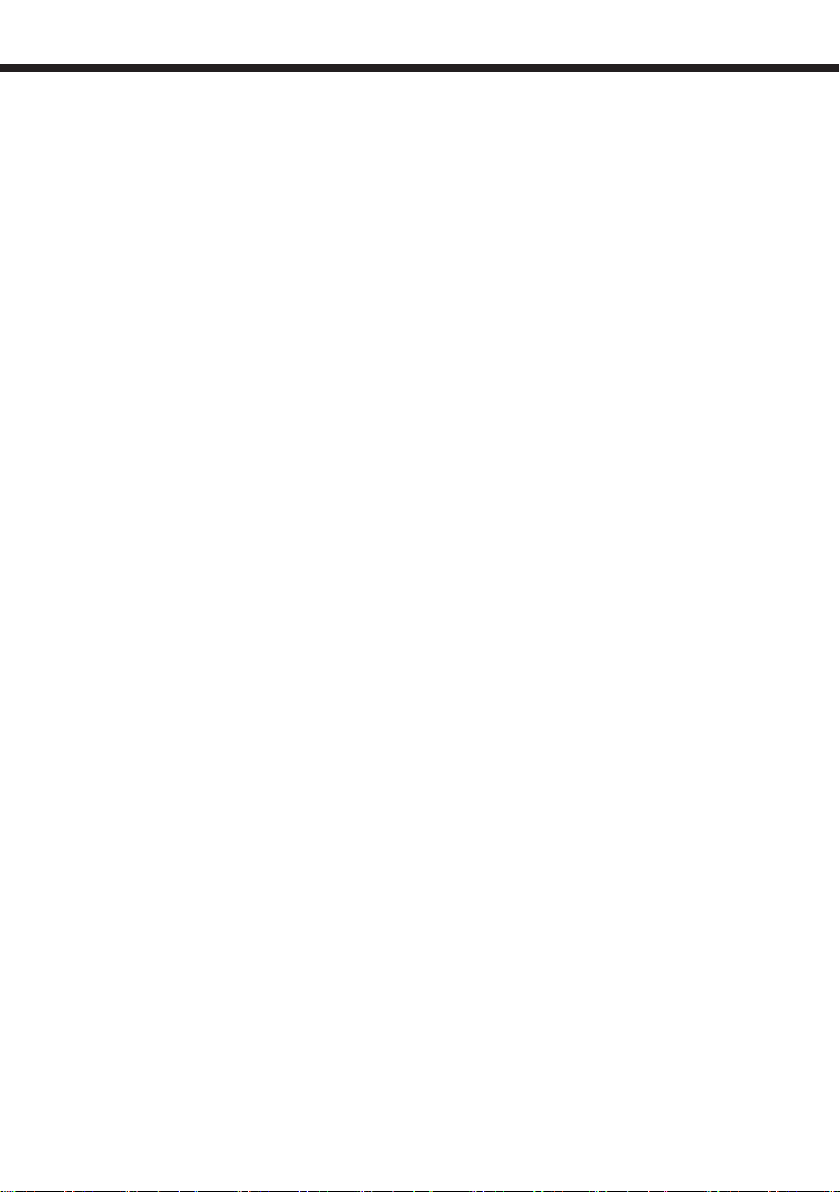
МЕРЫ ПРЕДОСТОРОЖНОСТИ
Меры предосторожности при эксплуатации:
- Телевизор может работать от сетевого блока питания(адаптера AC/DC поставляемого в комплекте)
или от автомобильного адаптера (12В);
- Если ТВ не используется долгое время, отключите питание во избежание возгораний и перегревов;
- Не отвлекайте ваше внимание на управление телевизором и просмотр видео во время движения
автомобиля. Управление телевизора необходимо производить только после полной остановки транспортного средства;
- На экране телевизора могут присутствовать несколько очень малоконтрастных светлых или темных
пятен. Это часто встречающееся явление в технологиии активных матриц для ТВ, которое не приводит
к возникновению других дефектов или изъянов;
- Никогда не пытайтесь произвести ремонт ТВ самостоятельно. При обнаружении любых дефектов
или изъянов, пожалуйста, сразу же выключите телевизор и обратитесь в ближайший авторизованный
сервисный центр. Ни в коем случае не разбирайте телевизор. Это может привести к выходу аппарата
из строя.
Хранение и содержание
- Храните и эксплуатируйте телевизор только при нормальной температуре окружающей среды.
Рекомендуется хранить устройство при температуре от -20 С до +60 С;
- Не устанавливайте данное изделие рядом с ванной, раковиной умывальника, кухней и другими
местами связанными с водой;
- Не устанавливайте телевизор в местах с высоким уровнем влажности или запыленности, это может
привести к выходу его из строя;
- Обращайтесь с телевизором осторожно, оберегайте его от ударов;
- Никогда не помещайте телевизор внутрь коробки вместе с предметами, которые могут его повредить.
Не допускайте соприкосновения и(или) трения телевизора с острыми предметами.
Уход
- Перед началом чистки отсоедините от телевизора все электрические провода;
- Крышку, экран и кнопки телевизора рекомендуется протирать только влажной салфеткой, слегка
увлажненной моющим средством;
- Не используйте при чистке абразивные вещества; моющие средства, содержащие порошок, алкоголь,бензин, а также различные химикаты.
-3-
Page 4
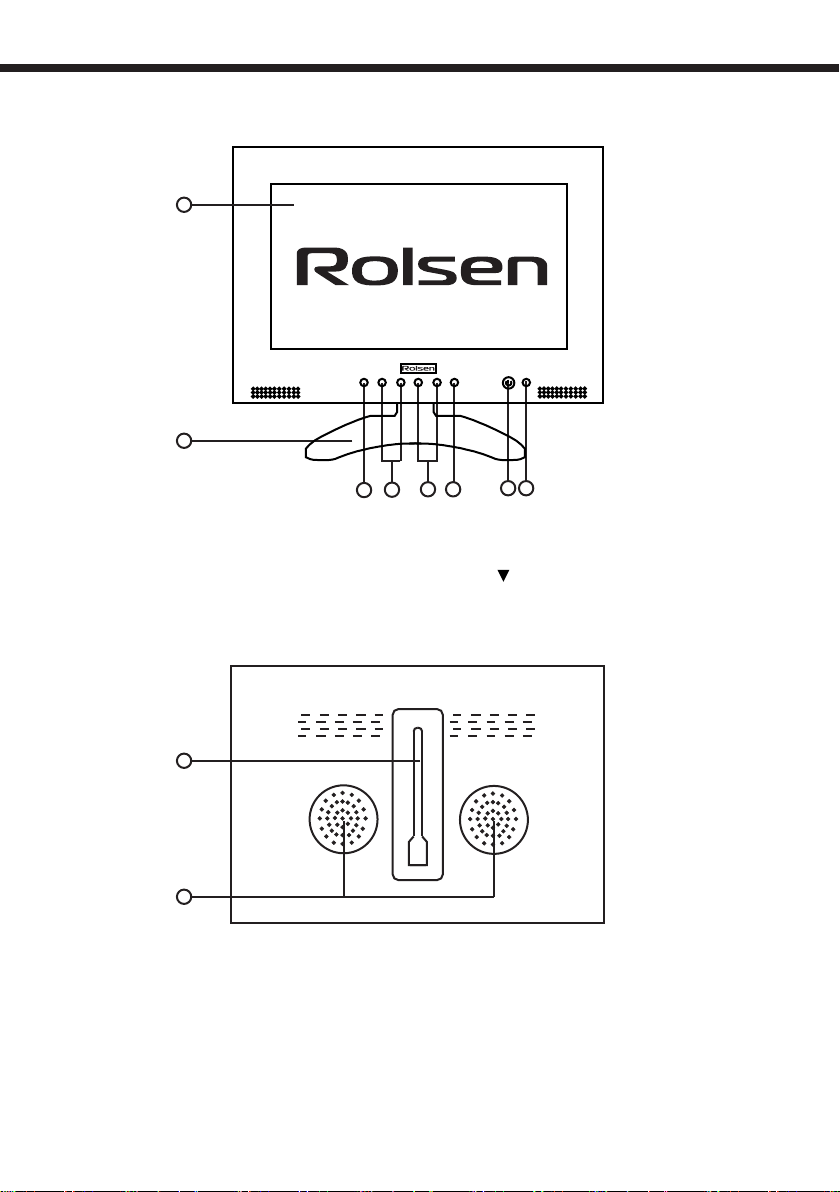
ВНЕШНИЙ ВИД
Лицевая сторона
1
2
1) TFT экран; 2) Подставка;
3) Кнопка доступа к меню; 4) Регулировка громкости;
5) Переключение каналов; 6) AV/TV переключатель(долгое нажатие)/
7) Включение/выключение телевизора; Кнопка режима DVB-T2(копроткое нажатие);
8) Индикатор питания.
Задняя сторона
1
2
SOURCE
POWER
7 8
6
CH+
VOL- VOL+
MENU
CH-
5
4
3
1) Крепление подставки; 2) Динамики.
-4-
Page 5
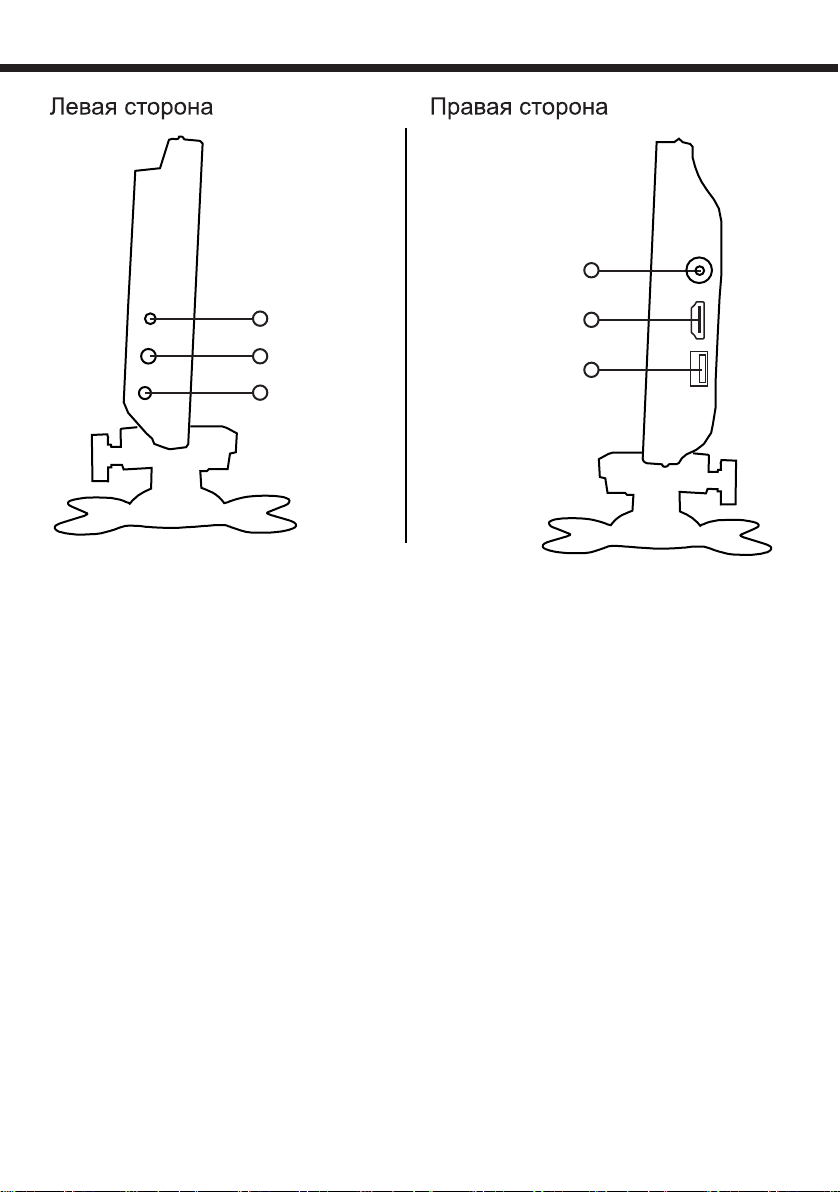
ВНЕШНИЙ ВИД
4
1
2
3
5
6
1) AV вход; 2) Гнездо для наушников;
3) Разъем для подключения адаптера питания; 4) Антенное гнездо;
5) Разъем HDMI выход; 6) Разъем USB 2.0.
-5-
Page 6
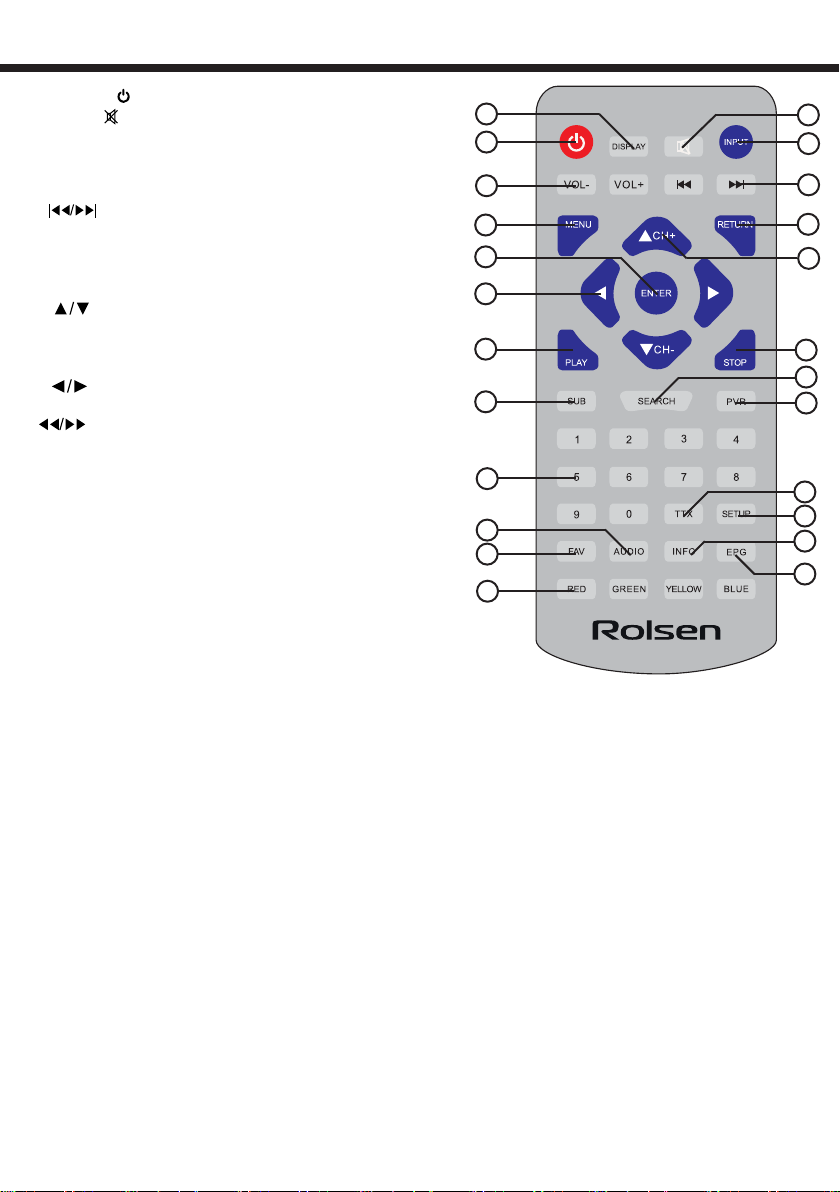
ПУЛЬТ ДИСТАНЦИОННОГО УПРАВЛЕНИЯ
1) POWER ( ) - Включение/выключение устройства;
2) MUTE ( ) - Включение/выключение звука;
3) DISPLAY - Отображение текущего телеканала;
4) INPUT - Переключение между режимами ТВ, AV и
мультимедиа;
5) VOL-/VOL+ - Уменьшение/увеличение громкости;
6) - Переход на предыдущий/следующий файл;
7) MENU - Вызов основного меню DVB-T2 тюнера;
8) RETURN - Выход из меню;
9) ENTER - Подтверждение выбора подсвеченного
параметра;
10) - Навигационные клавиши для управления
в меню;
(CH-/CH+ - Просмотр предыдущего/следующего
канала)
11) - Навигационные клавиши для управления
в меню;
( - Перемотка назад/вперед при воспроизведении медиафайла)
12) STOP - Остановка воспроизведения медиафайла;
13) PLAY - Запуск воспроизведения медиафайлов;
Постановка на паузу воспроизведения медиа файла;
14) SEARCH - Переход к режиму автопоиска;
15) SUB - Включение/выключение субтитров;
16) PVR - Запись телепередачи;
17) 0..9 - Цифровые клавиши;
18) TTX - Переход к режиму телетекст;
19) AUDIO - Изменить аудио дорожку ;
20) SETUP - Переход к основному меню телевизора;
21) FAV - Показать список избранных каналов;
22) INFO - Просмотр информации о канале;
23) Цветные кнопки - Кнопки для использование в режиме
телетекста;
24) EPG - Вызов страницы телегида.
11
13
15
17
19
21
23
3
1
5
7
9
2
4
6
8
10
12
14
16
18
20
22
24
-6-
Page 7
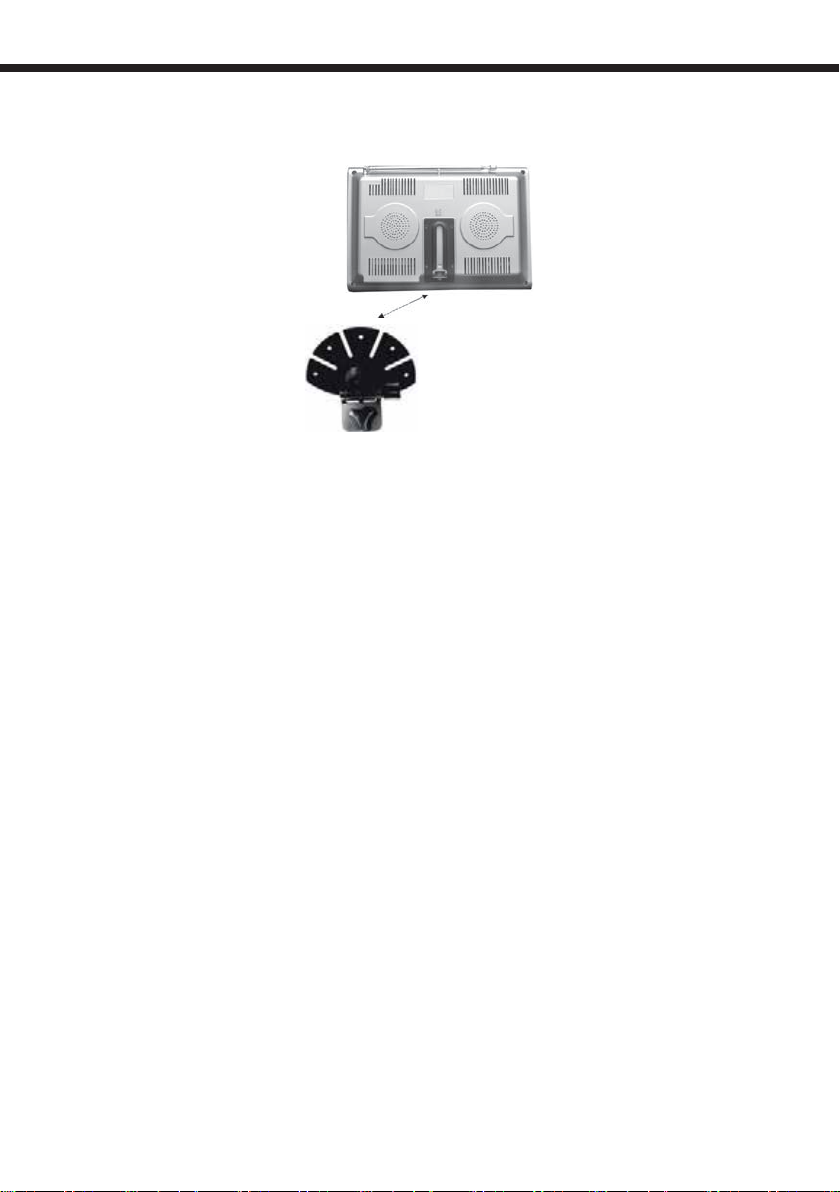
ПОДКЛЮЧЕНИЕ И УСТАНОВКА
Установка подставки:
Вставьте до конца металлическую пластину кронштейна в разъем на задней части телевизора, а затем
отрегулируйте высоту.
Подключение питания:
Подключите адаптер питания к розетке электрического тока(или к автомобильному разъему прикуривателя).
Кабель от адаптера питания подключите к гнезду для подключения адаптера питания, находящейся на
левой стороне телевизора.
Подключение наушников:
Если вы хотите слушать телевизор через наушники, подключите наушники в гнездо для наушников на
телевизоре.
Внимание:
После подключения наушников звук не будет поступать на динамики.
Аудио-видео подключение:
Подключите внешний видео провод в желтое видео гнездо, внешний аудио провод в красное аудио
гнездо.
Разъем AV in кабеля вставьте в гнездо AV in телевизора.
Внимание!
В телевизоре присутствует разъем HDMI out. Для передачи видеосигнала на другой телевизор вам
необходимо подключить HDMI кабель к выходу HDMI телевизора.
-7-
Page 8
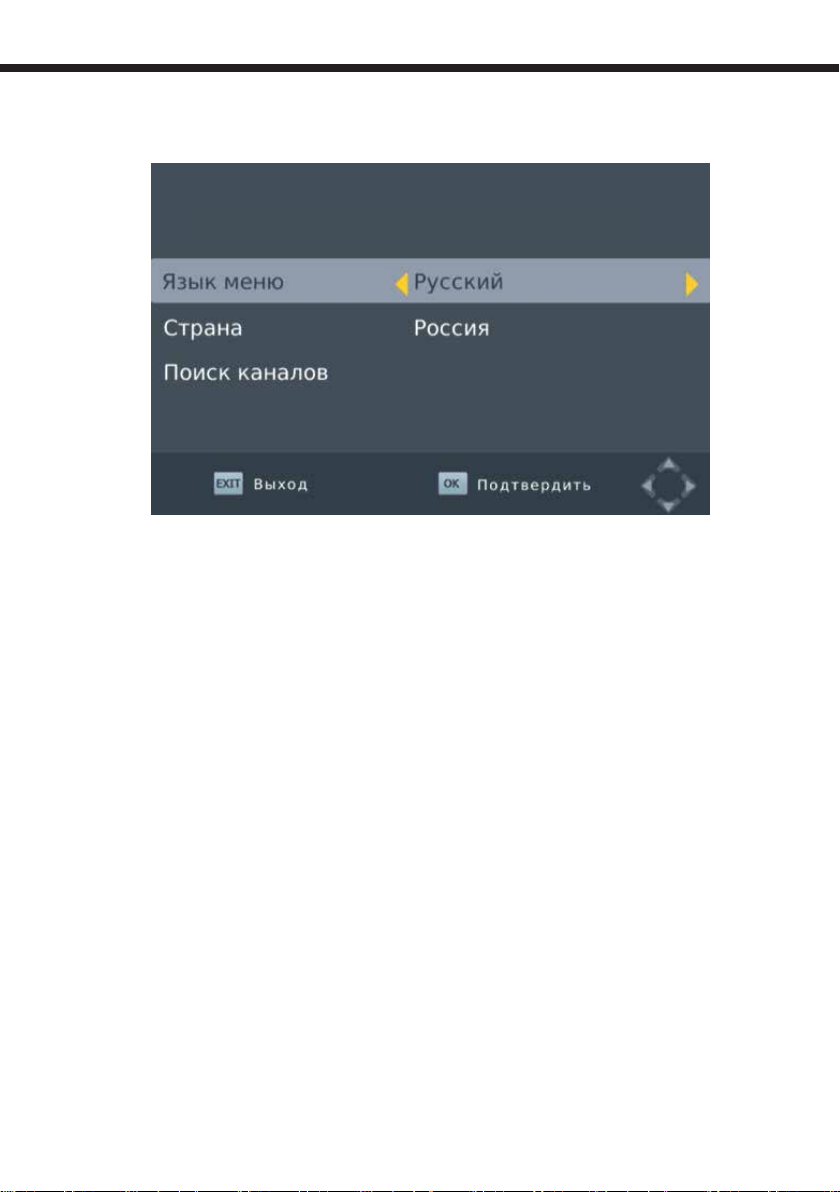
СТАРТОВОЕ МЕНЮ
После правильного выполнения всех соединений включите устройство, нажав клавишу [Power]. Если вы
впервые используете устройство или выполнили сброс настроек к заводским значениям перед выключением, тогда на экране появится «Стартовое меню».
Для навигации по пунктам стартового меню используйте кнопки [▲/▼].
Стартовое меню
(1) Язык меню. С помощью клавиш [◄/►] выберите наиболее удобный для вас язык отображения
основного меню.
(2) Страна. Клавишами [◄/►] выберите страну, где вы находитесь в данный момент.
(3) Поиск каналов. Нажмите [◄], [►] или [ENTER] для запуска автопоиска каналов. Как только автопоиск
будет завершен, вы сможете смотреть телепередачи.
-8-
Page 9

ГЛАВНОЕ МЕНЮ ТЕЛЕВИЗОРА
Нажмите кнопку [SETUP] для отображения на экране главного меню телевизора. Для навигации по пунктам меню используйте кнопки [ ] и [ ].
Меню «ИЗОБРАЖЕНИЕ»:
ИЗОБРАЖЕНИЕ
ЯРКОСТЬ
КОНТРАСТ
51
50
НАСЫЩ. 50
ЯРКОСТЬ: выставьте желаемую яркость изображения;
КОНТРАСТ: выставьте желаемый контраст изображения;
ЦВЕТНОСТЬ: выставьте желаемую цветность изображения.
Меню «ГРОМКОСТЬ»:
ГРОМКОСТЬ: Выставьте желаемый уровень громкости. Для изменения уровня громкости также можно
воспользоваться кнопками VOL+/VOL- пульта ДУ.
ГРОМКОСТЬ
ГРОМК.
30
Меню «ОПЦИИ»:
ОПЦИИ.
ФОРМАТ
ФОН
16:9
ВКЛ
-9-
Page 10

ГЛАВНОЕ МЕНЮ ТЕЛЕВИЗОРА
ФОРМАТ: Выберите соотношение сторон подходящее для вашего телевизора и видеосигнала.
ФОН: Выберите ВКЛ. для включения синего фона телевизора, для выбора черного фона выберите опцию ВЫКЛ.
Меню «СИСТЕМА»:
СИСТЕМА
ЯЗЫК
ЯЗЫК: Выберите язык интерфейс, подходящий для вас;
Меню «ЧАСЫ»:
РУССК.
ЧАСЫ
АВТО ВЫКЛ.
ВРЕМЯ
0
--:-ВРЕМЯ ВЫКЛ. --:-ВРЕМЯ ВКЛ. --:--
АВТО ВЫКЛЮЧЕНИЕ: Выставьте количество минут через которое телевизор перейдет в режим ожидания;
ВРЕМЯ: Выставьте текущее время;
ВРЕМЯ ВЫКЛЮЧЕНИЯ: Выставьте время для автоматического отключения телевизора;
ВРЕМЯ ВКЛЮЧЕНИЯ: Выставьте время для автоматического включения телевизора.
-10-
Page 11
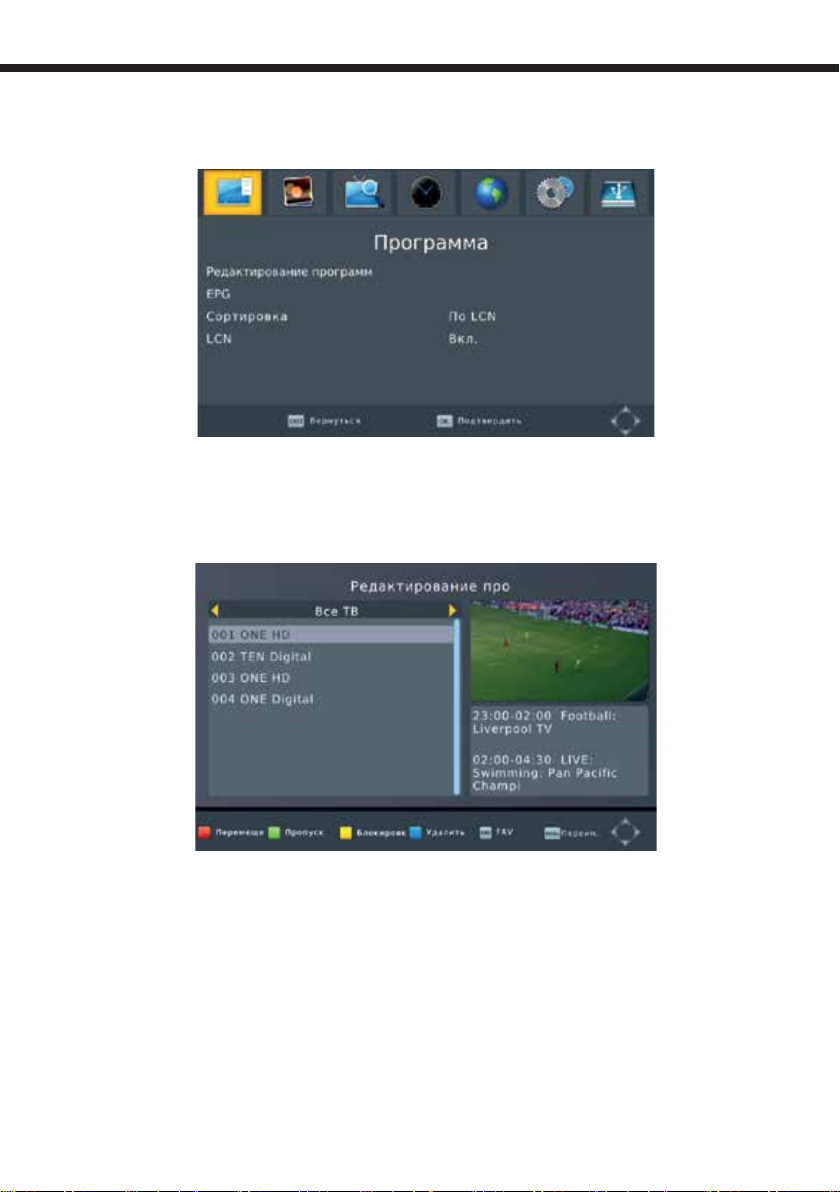
ГЛАВНОЕ МЕНЮ DVB-T2
Нажмите клавишу [MENU] и выберите пункт «Программа». В этом меню вы сможете настроить опции
управления программой. С помощью навигационных клавиш [▲/▼] выберите параметр, нажмите
[ENTER] или [◄/►] для изменения его значения. После окончания операции нажмите [RETURN] для
выхода из меню.
Редактирование программ.
В этом подменю вы сможете настроить список программ с помощью следующих доступных операций:
блокировка, пропуск, избранное (FAV), перемещение, удаление. Чтобы войти в меню необходимо
набрать пароль (по умолчанию 000000). Запомните также мастер-код - 888888 (разблокировка в том
случае, если вы забудете свой новый пароль).
Просмотр любимых программ.
1. Нажмите [FAV] для вызова на экран списка избранных программ.
2. Навигационными клавишами [▲/▼] выберите необходимую программу и нажмите [ENTER] для
подтверждения и просмотра любимой программы.
Выбор любимой программы (избранное):
В список любимых (избранное) можно добавить как теле-, так и радиопрограмму.
1. Выберите любимую программу и нажмите клавишу [FAV]. Выбранная программа маркируется знаком
сердца;
2. Повторите предыдущий шаг, чтобы выбрать несколько любимых программ;
3. Для подтверждения и выхода из меню нажмите клавишу [RETURN].
Чтобы удалить программу из списка любимых:
- нажмите клавишу [FAV], с помощью навигационных клавиш выберите подсвеченные программы со
знаком сердца;
- выберите опцию «деактивировать».
-11-
Page 12

ГЛАВНОЕ МЕНЮ DVB-T2
Удаление ТВ или радио программы:
1. Выберите программу для удаления и нажмите [BLUE] клавишу. В появившемся сообщении нажмите
[ENTER];
2. Повторите предыдущий шаг, чтобы удалить несколько программ.
Пропуск ТВ или радио программы:
1. Выберите программу, которую вы хотите пропустить и нажмите [GREEN] клавишу. Выбранная
программа будет отмечена специальным символом пропуска;
2. Повторите предыдущий шаг, чтобы пропустить несколько программ;
3. Нажмите клавишу [RETURN] для сохранения результата и выхода из подменю.
Для того, чтобы удалить программу из статуса пропущенных необходимо выбрать ее и повторно нажать
[GREEN] клавишу.
Перемещение ТВ или радио программ в общем списке:
1. Выберите программу для перемещения ее в списке и нажмите [RED] клавишу. Выбранная программа
будет отмечена специальным символом сдвига;
2. С помощью навигационных клавиш [▲/▼] выберите новую желаемую позицию программы в общем
списке. Нажмите [ENTER] для подтверждения выбора;
3. Для перемещения остальных программ повторите шаги 1 и 2.
Блокировка программы:
Вы можете заблокировать выбранные программы для ограничения возможности просмотра.
1. Выберите желаемую программу и нажмите [YELLOW] клавишу. Выбранная программа будет отмечена
пиктограммой замка;
2. Повторите предыдущий шаг, чтобы заблокировать несколько программ;
3. Для сохранения результатов и выхода из подменю нажмите клавишу [RETURN];
4. Для того, чтобы удалить программу из блокированных повторно нажмите [YELLOW] клавишу;
5. Для просмотра заблокированной программы необходимо ввести последний пароль (по умолчанию
000000 (мастер-код 888888, если вы забудете свой пароль).
EPG (электронный ТВ гид):
Электронный ТВ гид отображает на экране расписание телепрограмм на неделю для каждого доступного телеканала. Для быстрого доступа к гиду нажмите клавишу [EPG] на пульте ДУ.
Используйте навигационные клавиши [▲/▼] для выбора желаемой программы. Поменять канал можно
клавишами [◄/►].
Обратите внимание, что функция электронного ТВ гида работает только если ваш провайдер цифрового
телевещания поддерживает эту функцию.
-12-
Page 13
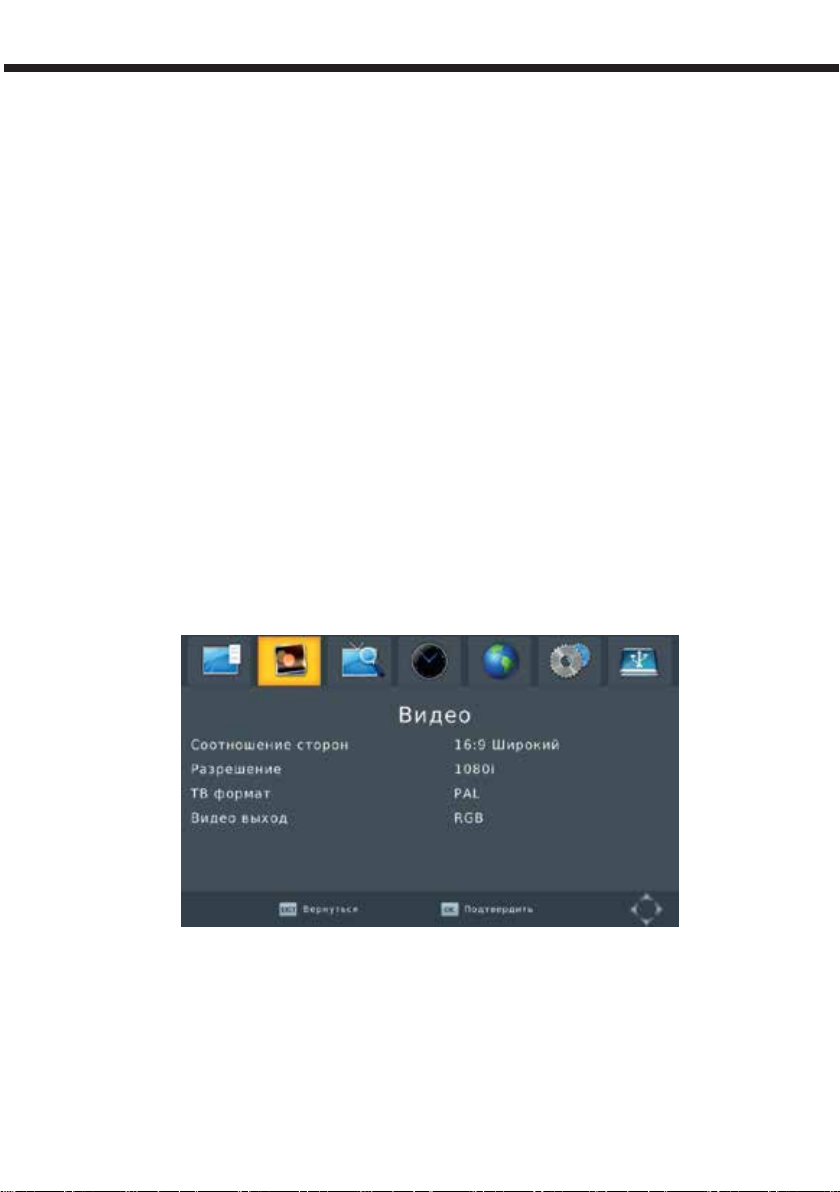
ГЛАВНОЕ МЕНЮ DVB-T2
Предпросмотр цифровых телеканалов:
Если вы смотрите какую-либо телепередачу и хотите переключиться на другой канал в заданное время (к
началу любимой передачи), то выполните следующие действия:
- Нажмите [EPG] для вызова списка телепрограмм;
- Выберите желаемый телеканал, используя клавиши [◄/►];
- Выберите телепрограмму, которую вы хотите просмотреть позже (на которую вы хотите переключиться);
- Нажмите [ENTER]. В всплывающем окне вы можете изменить канал, дату и время.
- Выберите «ПРОСМОТР» в пункте «РЕЖИМ».
- Нажмите [RETURN] для выхода.
За несколько секунд до переключения программы появится предупреждение с отсчетом времени до
переключения.
Сортировка:
Вы можете рассортировать ваши каналы с помощью следующих опций:
[LCN] - сортировка каналов по возрастающему, исходя из их распределения по частотам;
[Name] - сортировка каналов по имени в алфавитном порядке;
[Service ID] - сортировка каналов в соответствии со станциями (провайдерами);
[ONID] - сортировка каналов по сетевому номеру ONID.
LCN (логический номер канала по его частоте):
Включение/выключение LCN.
(2) Настройка видеопараметров (Изображение).
Нажмите клавишу [MENU] и выберите подменю «Изображение».
В этом меню вы можете настроить параметры вывода видеосигнала на экран. С помощью навигационных клавиш [▲/▼] выберите соответствующую опцию и нажмите [◄/►] для ее настройки. Для выхода из
меню нажмите клавишу [RETURN].
Соотношение сторон:
Выберите наиболее удобное соотношение сторон экрана для просмотра видеоизображения:
4:3 полный, 4:3 PS, 4:3 LB, 16:9 широкоформатный или Авто.
-13-
Page 14
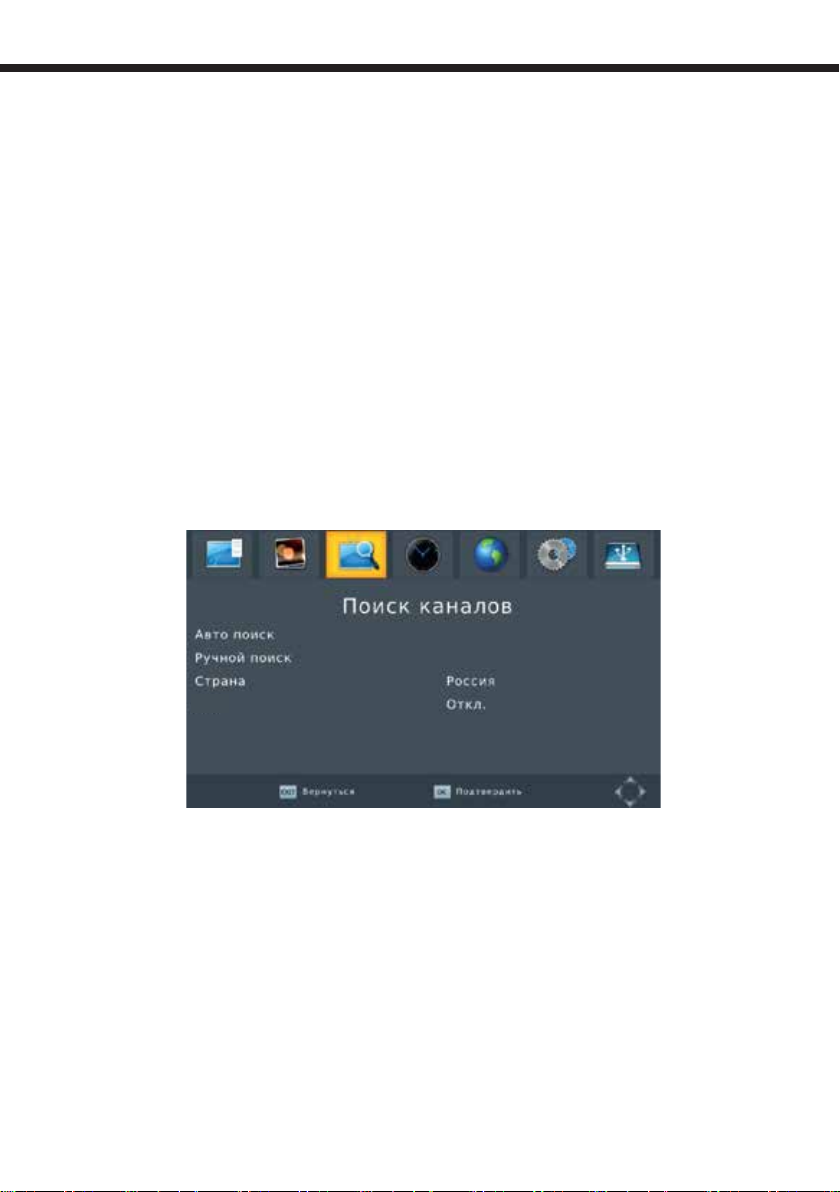
ГЛАВНОЕ МЕНЮ DVB-T2
Разрешение:
Если видеоизображение не отображается корректно, попробуйте изменить параметр разрешения экрана.
Эта настройка подходит для большинства типов HDMI соединений.
[480i] - соответствует NTSC системе (чересстрочная развертка).
[480P] - соответствуют NTSC системе (прогрессивная развертка). Только для HDMI.
[576i] - соответствует PAL системе (чересстрочная развертка).
[576P] - соответствует PAL системе (прогрессивная развертка). Только для HDMI.
[720P] - HD-разрешение PAL или NTSC (прогрессивная развертка). Только для HDMI.
[1080i] - HD-разрешение PAL или NTSC (чересстрочная развертка). Только для HDMI.
Для быстрого изменения разрешения экрана можно также воспользоваться клавишей [V-FORMAT].
ТВ формат:
Если видеоконтент отображается на экране некорректно попробуйте также изменить систему ТВ.
[NTSC] - для телевизоров, поддерживающих NTSC систему развертки.
[PAL] - для телевизоров, поддерживающих PAL систему развертки.
(3) Поиск каналов.
Нажмите клавишу [MENU] и выберите «Поиск каналов». В этом меню вы сможете правильно настроить
прием каналов.
Используйте навигационные клавиши [▲/▼] для выбора параметра и [◄/►] для его настройки. Нажмите
[RETURN] для выхода из подменю.
Питание антенны
Антенный выход Вкл.
Автопоиск:
Автоматический поиск и установка всех доступных каналов. Все ранее записанные каналы полностью
замещаются найденными.
1. Выберите «Автопоиск» и нажмите [ENTER] или [►] для запуска;
2. Для отмены поиска нажмите клавишу [RETURN].
-14-
Page 15

ГЛАВНОЕ МЕНЮ DVB-T2
Ручной поиск:
Настройка и поиск каналов вручную. Вы сможете добавить новые каналы без изменения позиций в
общем списке каналов.
1. Выберите «Ручной поиск» и нажмите [ENTER] или [►] для запуска. На экране отобразится подменю
поиска нового канала;
2. Нажмите [◄/►], чтобы выбрать частоту канала;
3. Нажмите [ENTER] для запуска поиска нового канала.
Как только новый канал будет найден, он будет добавлен в список каналов. Если каналов не будет
найдено, тогда автоматически произойдет выход из меню.
Страна:
Выберите страну, в которой вы находитесь в данный момент.
Питание антенны:
Чтобы получить хороший и стабильный телесигнал при использовании антенны без встроенного
усилителя, включите опцию «Питание антенны». При использовании кабельного телевидения или
антенны со встроенным усилителем (активной антенны) - выключите эту опцию.
Антенный выход:
Для использования антенного выхода приемника в режиме ожидания и в рабочем режиме необходимо
включить данную опцию. Если данная опция будет выключена, то антенный выход приемника будет
отключен в режиме ожидания.
-15-
Page 16

ГЛАВНОЕ МЕНЮ DVB-T2
(4) Время.
Нажмите клавишу [MENU] и выберите «Время». В этом меню вы сможете правильно выставить
настройки часов и таймера.
Используйте навигационные клавиши [▲/▼] для выбора параметра и [◄/►] для его настройки.
Нажмите [RETURN] для выхода из подменю.
Перевод времени
Таймер сна
Часовой пояс
Вкл./Выкл.
Дата
Время
Перевод времени:
Выберите «Авто» (автоматический режим) или «Вручную» (ручной режим) для настройки часов.
Таймер сна:
Цифровая приставка может автоматически переходить в спящий режим в случае долгого простоя. Это
время можно регулировать (с помощью клавиш [◄/►]): 1 час, 2 часа, 3 часа и.т.п. Если вы не хотите
использовать эту функцию, просто выключите таймер.
Выкл.
GMT +4
02/27/2013
11:40
Часовой пояс GMT:
Выберите часовой поясвашего региона, если опция «Перевод времени» была установлена в режим
«Авто».
Включение/Выключение:
Используя эту опцию, вы сможете включать и выключать ваш приемник по таймеру. Активируйте опции
«Включение» и «Выключение» данного пункта и выставьте желаемое время для включения и выключения устройства.
Дата/Время:
Выставьте текущую дату и время с помощью цифровой клавиатуры пульта ДУ, если опция «Перевод
времени» была установлена в режим «Вручную».
(5) Опции.
Нажмите клавишу [MENU] и выберите «Опции». В этом меню вы сможете установить правильные
языковые параметры.
Используйте навигационные клавиши [▲/▼] для выбора параметра и [◄/►] для его настройки.
Нажмите [RETURN] для выхода из подменю.
-16-
Page 17

ГЛАВНОЕ МЕНЮ DVB-T2
Язык меню.
Выберите удобный для вас язык отображения основного меню DVB-T2.
Язык субтитров.
Выберите удобный для вас язык отображения субтитров.
Язык аудио.
Выберите удобную для языковую дорожку для просмотра телепередач.
Если такая звуковая дорожка недоступна, то будет выбран язык по умолчанию.
Цифровое аудио.
Выберите желаемый тип цифрового COAXIAL аудиовыхода для передачи звука на внешний усилитель.
PCM - передача звука на усилитель без встроенных цифровых декодеров.
RAW - прямая передача звука на усилитель со встроенными цифр. декодерами.
Off - цифровой аудиовыход отключен.
(6) Система.
Нажмите клавишу [MENU] и выберите «Система». В этом меню вы сможете правильно настроить
параметры отображения системной информации.
Используйте навигационные клавиши [▲/▼] для выбора параметра и [◄/►] для его настройки.
Нажмите [RETURN] для выхода из подменю.
Обновление программного обеспечения
-17-
Page 18
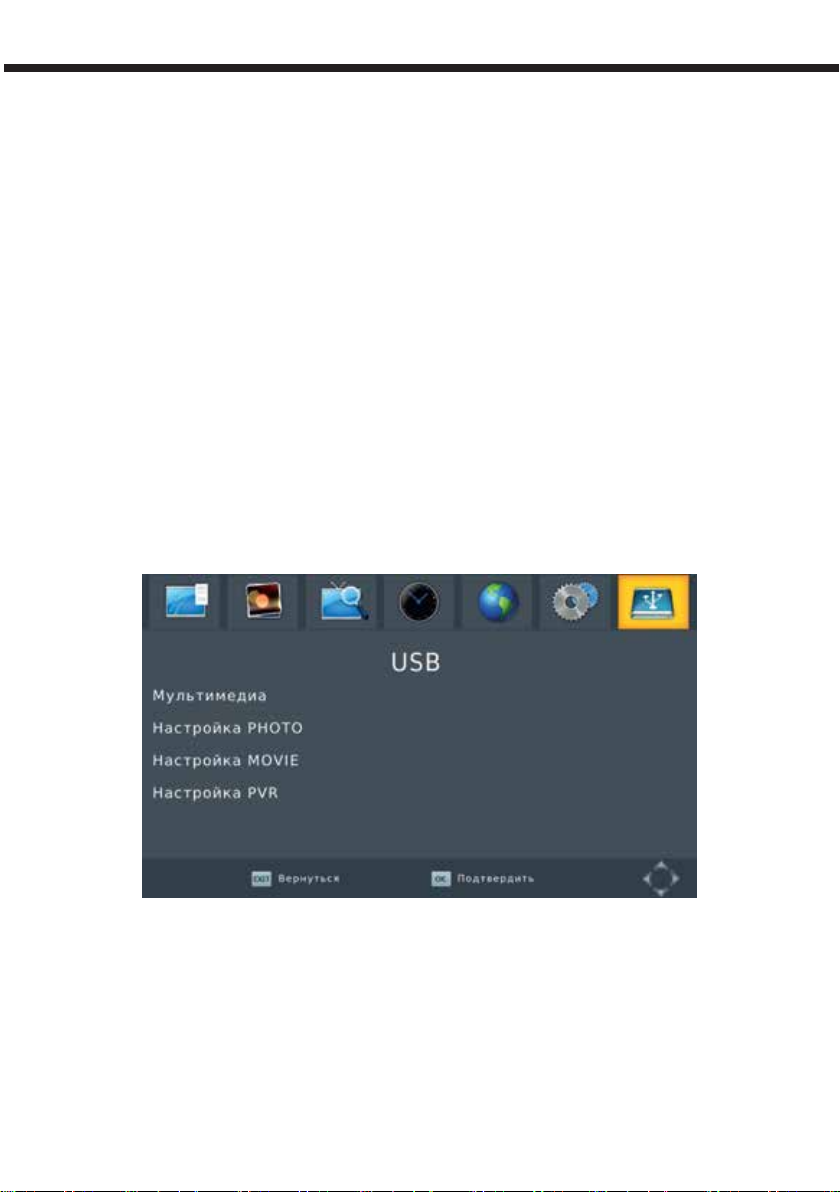
ГЛАВНОЕ МЕНЮ DVB-T2
Родительский контроль:
Вы можете ограничить доступ к телеканалам, нежелательным для просмотра детьми. Для того, чтобы
ограничить/заблокировать канал, вам нужно ввести пароль по умолчанию 000000 или ваш собственный пароль.
Установка пароля:
Для того, чтобы установить или изменить пароль, введите ваш старый пароль (если вы ранее уже
изменили пароль) или же пароль по умолчанию 000000 (если вы собираетесь изменить пароль в
первый раз). Вас попросят ввести новый пароль. Для подтверждения правильности ввода нового
пароля необходимо ввести его еще раз.После подтверждения нажмите клавишу [RETURN] для
выхода из меню. Ваш старый пароль теперь заменен на новый. Если вы забудете пароль, воспользуйтесь мастер-кодом 888888 для доступа к любым закодированным меню.
Восстановление заводских настроек:
С помощью этой функции вы можете выполнить сброс всех ваших настроек к заводским значениям
нового аппарата. Введите ваш собственный пароль или пароль по умолчанию (000000), нажмите
[ENTER] для подтверждения сброса настроек.
Информация:
Просмотр информации о модели, версии шасси и номера прошивки.
Обновление программного обеспечения:
(7) USB плеер.
Нажмите клавишу [MENU] и выберите «USB» (USB плеер).
В приставку встроен USB мультимедиа интерфейс, с помощью которого вы можете проигрывать/прослушивать музыку, фото и видео файлы, например, такие форматы как MP3, WMA, JPEG, BMP, AVI,
MKV и.т.д. С помощью этого меню вы сможете правильно настроить все параметры управления USB
плеером. Используйте навигационные клавиши [▲/▼] для выбора параметра и [◄/►] для его
настройки. Нажмите [RETURN] для выхода из подменю. Приставка поддерживает воспроизведение
файлов с USB устройств до 500Гб с системами FAT/FAT32.
-18-
Page 19

ГЛАВНОЕ МЕНЮ DVB-T2
Мультимедиа:
Если USB носитель не вставлен в порт, на экране появится сообщение «USB устройство не найдено».
Когда вы вставите USB носитель в порт, устройство автоматически распознает его.
Для просмотра мультимедиа файлов (музыка, фото, фильмы, записи) выберите соответствующие
пиктограммы и нажмите [ENTER] для входа в содержимое.
Настройка фото:
-Время переключения: время отображения одной фотографии в режиме слайд-шоу. Используйте
навигационные клавиши [◄/►], чтобы выбрать интервал от 1 до 8 секунд.
-Режим показа: эффект смены фотографий в режиме слайд шоу.
- Пропорции экрана:
«Сохранить»: отображение фотографий в оригинальном соотношении.
«Растянуть»: отображение фотографий на полный экран.
-19-
Page 20
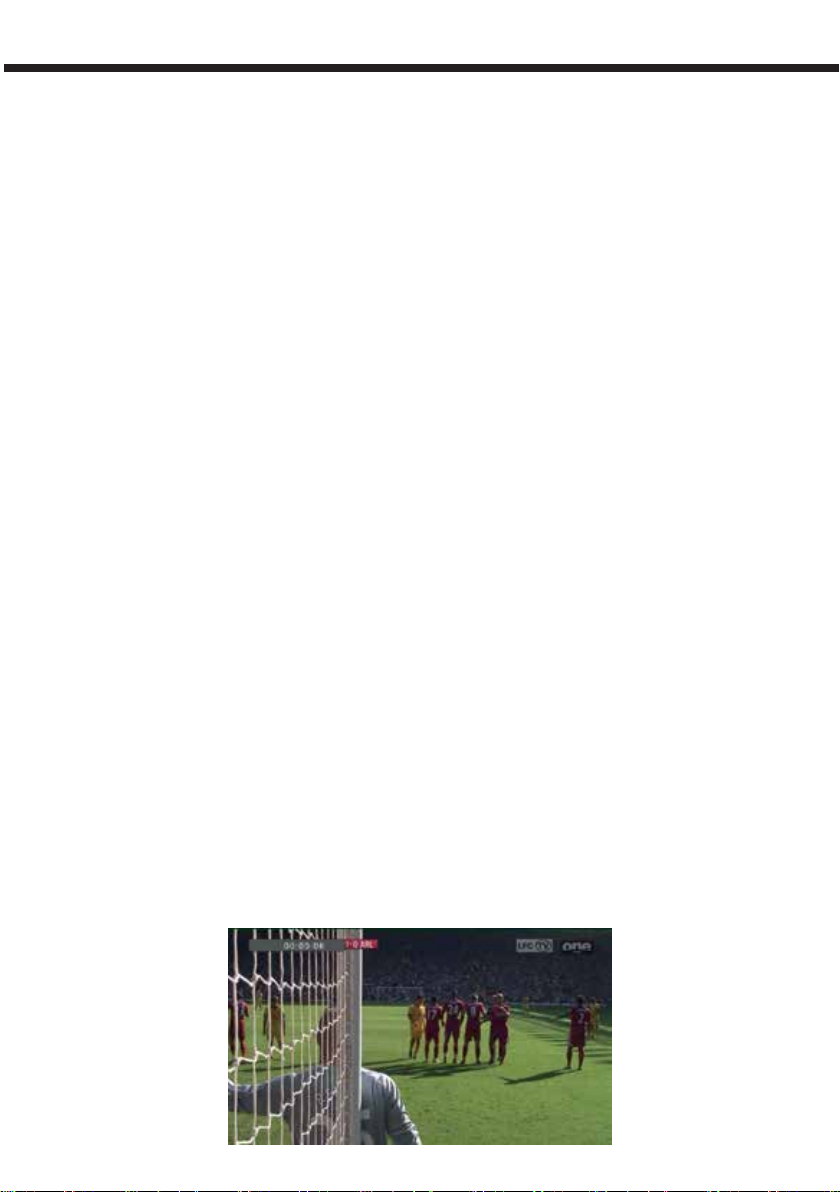
ГЛАВНОЕ МЕНЮ DVB-T2
Настройка видео:
- Размер субтитров:
«Маленький»: маленькие субтитры .
«Средний»: средние субтитры.
«Большой»: большие субтитры.
- Фон субтитров:
«Белый»: отображение субтитров на белом фоне.
«Прозрачный»: отображение субтитров на прозрачном фоне (без фона).
«Серый»: отображение субтитров на сером фоне.
«Желто-зеленый»: отображение субтитров на желто-зеленом фоне.
- Цвет субтитров:
«Красный»: красные субтитры.
«Синий»: синие субтитры.
«Зеленый»: зеленые субтитры.
Настройка PVR:
Используя это меню можно узнать информацию об USB устройстве , а также отформатировать его.
Внимание!
1. USB интерфейс поддерживает большинство USB-носителей, таких как flash, жесткие диски, цифровые
фотокамеры и.т.д. Если при обнаружении устройства произошла ошибка, то, возможно, что это устройство
не поддерживается программным обеспечением цифровой и это не означает, что приставка
неисправна.
2. USB порт поддерживает напряжение 5В и максимальный ток 500мА. Если вы хотите подключить к
устройству внешний жесткий диск, он должен иметь внешнее питание.
3. Иногда скорость чтения файлов с USB-носителей может падать, это бывает, например, при попытке
воспроизведения файла большого размера. Падение скорости чтения не является неисправностью.
4. Не вынимайте USB носитель в процессе воспроизведения файлов. Производитель не несет ответственности за потери данных.
5. Даже если расширение файла относится к воспроизводимым форматам, некоторые файлы, закодированные особым образом, не могут быть воспроизведены.
(8) PVR (Запись).
С помощью этой функции вы сможете записывать изображение цифрового канала на USB носитель. Для
записи телепередачи вы должны вставить USB устройство в соответствующий порт устройства.
Быстрая запись:
Во время просмотра телепередачи нажмите клавишу [PVR]. На экране появится сообщение «Начало
записи, подождите». Когда устройство находится в режиме записи в верхнем левом углу экрана отобразится специальный символ записи и записанное время. Для того, чтобы задать время записи, повторно
нажмите клавишу [PVR]. Для остановки записи нажмите клавишу [STOP].
-20-
Page 21

ГЛАВНОЕ МЕНЮ DVB-T2
Выход из режима записи:
Нажмите повторно клавишу [PVR] на пульте ДУ. Запись прекратится.
Символ и общее время записи исчезнут с экрана.
PVR files (файлы записи).
Когда вы используйте функцию записи PVR, телевизор автоматически создаст PVR папку на вашем USB
устройстве. Все записи будут сохранены в эту папку и будут отображены согласно их времени записи.
Вы можете переименовывать, воспроизводить, удалять записи в этой папке.
Расписание (запись по таймеру):
1. Нажмите клавишу [EPG] для того, чтобы открыть расписание телепрограмм (ТВ гид);
2. Выберите телеканал, используя клавиши [◄/►];
3. Клавишами [▲/▼] выберите телепрограмму, которую вы хотите записать;
4. Нажмите [ENTER]. Во всплывшем окне вы можете изменить канал, дату времени начала и конца
записи, выбрать повтор записи;
5. Измените значение пункта «Режим» на «Запись»;
6. Нажмите [RETURN];
За несколько секунд до записи программы появится предупреждение с отсчетом времени до начала
записи. Чтобы посмотреть все запланированные записи (по расписанию), нажмите [BLUE] клавишу.
Чтобы удалить запись, выделите ее и нажмите [BLUE] клавишу.
-21-
Page 22

ВОЗМОЖНЫЕ НЕИСПРАВНОСТИ
Устранение неисправностей
В таблице приведены способы, которые помогут вам устранить возникшие неполадки. Перед началом
проверки тщательно проверьте правильность подключения телевизора.
Адаптер переменного тока или автомобильный
Нет звука и изображения
Нет изображения
Нет звука
адаптер подсоединены неправильно.
Элементы питания неработоспособны или подключены не верно.
Не нажата кнопка питания ( ).
Проверьте правильность настройки канала.
Заново настройтесь на канал.
Проверьте правильность настройки уровня громкости.
Подключены наушники.
Темное изображение
Рябь, искажение
«Рассыпается» изображение
Плохой цвет
Телевизор не реагирует на
кнопки ПДУ
Настройте опции «яркость» и «контрастность».
Неправильно настроена антенна.
Сильные внешние помехи.
Сильные помехи в бортовой сети.
Неправильно настроена антенна.
Сильные внешние помехи.
Сильные помехи в бортовой сети.
Проверьте правильность настройки цветности.
Неработоспособен элемент питания пульта.
Пульт направлен не точно на телевизор.
-22-
Page 23

ТЕХНИЧЕСКИЕ ХАРАКТЕРИСТИКИ
Категория
Параметр
Диапазон частот
RCL-700Z
VHF: 174-230 МГц
RCL-900Z
UHF: 470-862 МГц
Тюнер
Уровень входного RF сигнала
Полоса частот IF
Модуляция
Диагональ
-75 ~ -20 дБм
7 МГц, 8 МГц
QPSK,16QAM, 64QAM
7 дюймов
9 дюймов
Экран
Разрешение
Питание
Уважаемые покупатели!
Обратите внимание, что технические характеристики, дизайн и алгоритмы работы устройства могут
быть изменены без предварительного уведомления! Все иллюстрации, приведенные в данной
инструкции, являются схематическими изображениями объектов и могут отличаться от их реального внешнего вида.
Производитель устанавливает срок службы изделия 3 года.
Напряжение
Мощность
800X480
DC 10-12 В
10Вт
Производитель:
Topstar Electronics Co.,Ltd., No.113 Dawanli, Licun,
Pengjiang District, Jiangmen, Guangdong, China,
КНР
Сделано в Китае
(Утилизация отходов производства электрического и электронного оборудования)
Символ зачеркнутой мусорной корзины говорит о том, что после завершения срока
эксплуатации данное изделие нельзя выбрасывать вместе с обычным хозяйственным
мусором. Для предотвращения вреда окружающей среде и здоровью людей от неконтролируемой ликвидации отходов, не выбрасывайте данное изделие вместе с обычным мусором и утилизируйте его с ответственностью, необходимой для повторного использования
материальных ресурсов. Частным лицам для получения информации о правилах утилизации на их территории необходимо связаться с отделом утилизации отходов местного
органа управления.
-23-
